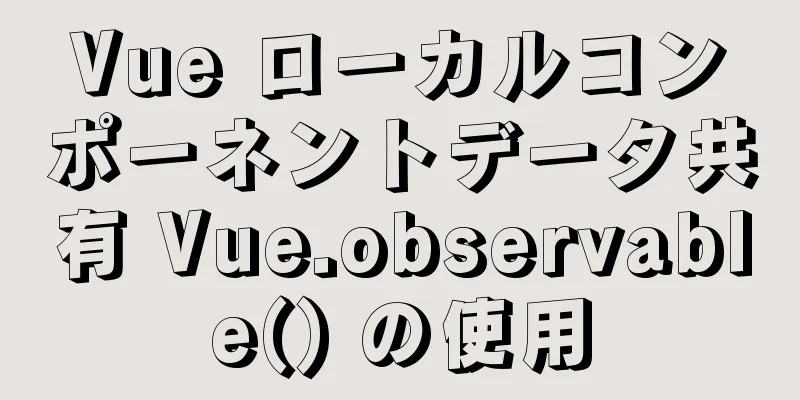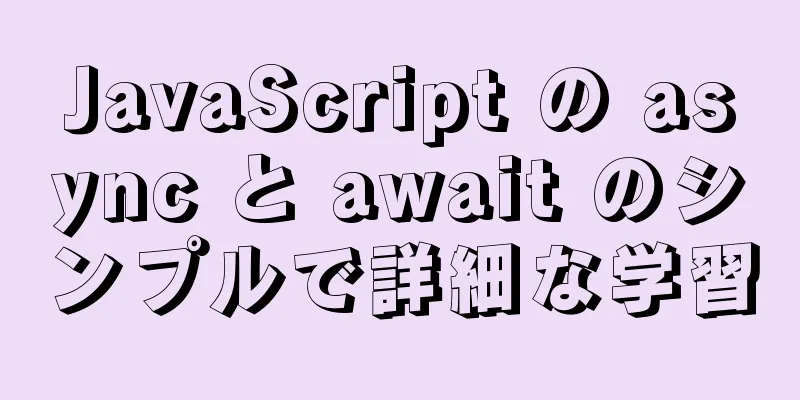Linux での screen コマンドの使用方法の詳細な説明

|
GUNスクリーン:
公式サイト: http://www.gnu.org/software/screen/ 1. はじめに Screen は、コマンドライン端末切り替え用に GNU プロジェクトによって開発されたフリーソフトウェアです。ユーザーはこのソフトウェアを使用して、複数のローカルまたはリモートのコマンド ライン セッションに同時に接続し、それらを自由に切り替えることができます。 GNU Screen は、ウィンドウ マネージャーのコマンド ライン インターフェイス バージョンと考えることができます。複数のセッションを管理するための統一されたインターフェースと対応する機能を提供します。 Screen 環境では、すべてのセッションが独立して実行され、独自の番号、入力、出力、およびウィンドウ バッファーを持ちます。ユーザーはショートカット キーを使用してさまざまなウィンドウを切り替えることができ、各ウィンドウの入力と出力を自由にリダイレクトできます。 2. 文法
-A すべてのウィンドウを現在の端末のサイズに合わせてサイズ変更します。 3. 共通画面パラメータ screen -S yourname -> yournameという新しいセッションを作成する 4. セッション中にCtrl+A(Ca)を押します。 Ca ? -> すべてのキーバインディング情報を表示 5. 共通操作 セッションを作成します (-m 強制): screen -dmS セッション名 # session_name セッション名 セッションを終了します: screen -X -S [終了したいセッション番号] quit すべてのセッションを表示: スクリーン -ls セッションに参加: screen -r セッション名 記事の参照部分: http://man.linuxde.net/screen 以上がこの記事の全内容です。皆様の勉強のお役に立てれば幸いです。また、123WORDPRESS.COM を応援していただければ幸いです。 以下もご興味があるかもしれません:
|
>>: Vue3 での watchEffect の使用に関する簡単な分析
推薦する
mysql データはどこに保存されますか?
MySQLデータベースの保存場所: 1. MySQLがMyISAMストレージエンジンを使用する場合...
JavaScript キャンバスは影付きのグラフィックとテキストを実装します
キャンバスを使用して、参照用の影付きのグラフィックとテキストを作成します。具体的な内容は次のとおりで...
Jira リバース プロキシを実装するための nginx について
概要: nginx リバース プロキシ jira を構成し、https を実装します。Tomcat ...
vue-resource インターセプターの使用に関する詳細な説明
序文インターセプター最近のフロントエンド フレームワークでは、インターセプターは基本的に非常に基本的...
Vue3ナビゲーションバーコンポーネントのカプセル化実装方法
参考までに、Vue3でナビゲーションバーコンポーネントをカプセル化し、スクロールバーのスクロールに合...
jsを使って簡単な計算機を作る
この記事では、jsで簡単な計算機を作成する具体的なコードを参考までに共有します。具体的な内容は次のと...
JavaScript はフロントエンド Web ページでカウントダウンを実装します
ネイティブJavaScriptを使用してカウントダウンを簡単に実装します。参考までに、具体的な内容は...
Win10の明るさ調整効果を模倣するHTML+CSS+JSサンプルコード
HTML+CSS+JS で Win10 の明るさ調整効果を模倣コード <!doctypehtm...
ウェブページのコピー防止機能の実装方法(クラッキング手法付き)
ソース ファイルを右クリックすると、次のコードが見つかります。 1. CSSを使用してFirefox...
Linux サーバーのスクリプトを自動的にバックアップする方法 (mysql、添付ファイルのバックアップ)
1.backup.shスクリプトファイルを作成する #!/bin/sh ソースフォルダ=/データ ...
MySQL の replace と replace into の詳細な例 into_Mysql
MySQL の replace と replace into はどちらも頻繁に使用される関数です。...
シャドウソックスを使用してLAN透過ゲートウェイを構築する
目次dnsmasq をインストールして設定するChinaDNS をインストールして設定するshado...
ページコンテンツ全体を中央に配置して、高さがコンテンツに合わせて自動的に拡張されるようにする方法
ページコンテンツ全体を中央に配置する方法と、コンテンツに合わせて高さを自動的に拡大縮小する方法。これ...
HTMLタグのtarget属性の使用法
1: <a> タグを使用してページにリンクする場合、target 属性の役割は誰もが知っ...
CentOS 7 で yum を使用して MySQL 5.7.20 をインストールする最も簡単な方法
CentOS7 のデフォルトのデータベースは mariadb ですが、mysql を使っている人も多...